Как настроить автоответчик в Gmail
На данный момент существуют сотни почтовых сервисов. Тем не менее, Gmail кажется лучшим вариантом из всех. Gmail в настоящее время является самым популярным вариантом электронной почты, доступным для iOS, Android, Windows, macOS и в Интернете. С помощью Gmail вы можете легко отправлять и получать электронные письма, отправлять вложенные файлы и т. д. В настоящее время этой службой пользуются как частные лица, так и компании.
Если вы используете Gmail в деловых целях, вам, возможно, придется отвечать на одно и то же письмо почти каждый день. Допустим, каждый день мы получаем сотни электронных писем, и ответить на все одно за другим просто невозможно. Многократные ответы на одни и те же электронные письма могут стать монотонными и отнимать много времени у любого занятого человека.
Бывают случаи, когда мы все хотели настроить автоматические ответы в Gmail. Предположим, вы управляете магазином и часто получаете электронные письма с запросами о товарах. В таком случае может быть хорошей идеей настроить автоматический ответ, чтобы сообщить отправителю, что вы получили электронное письмо и ответите в ближайшее время. Однако Gmail не предоставляет прямой возможности для установки автоматических ответов на какой-либо конкретный контакт.
Настройте автоответчик в Gmail
Чтобы настроить автоматические ответы для определенного контакта, вам нужно создать новый шаблон и настроить фильтр. Если вас интересует настройка автоответчика в Gmail, то продолжайте читать статью. Здесь мы поделимся пошаговым руководством по настройке сообщения автоответчика Gmail. Давайте проверим.
Программы для Windows, мобильные приложения, игры - ВСЁ БЕСПЛАТНО, в нашем закрытом телеграмм канале - Подписывайтесь:)
1. Прежде всего, войдите в систему на ваш учетная запись Gmail из вашего настольного веб-браузера.
2. Теперь нажмите на шестеренку настроек и нажмите Посмотреть все настройки.
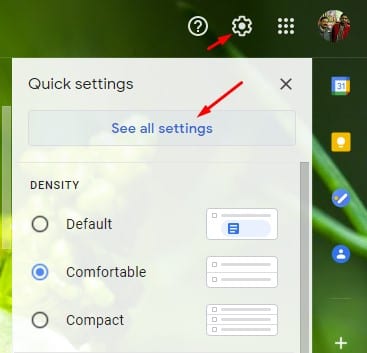
3. Теперь на странице настроек нажмите кнопку Передовой вкладка
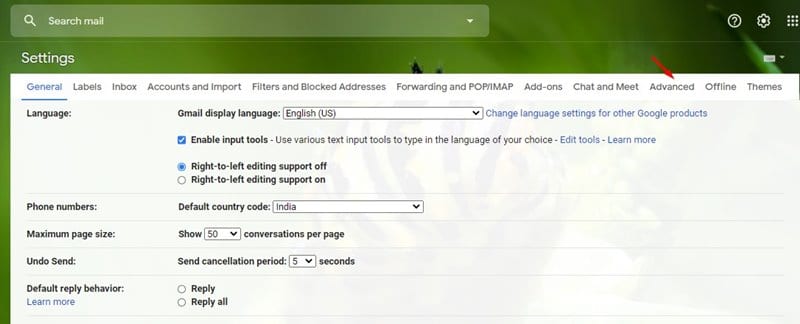
4. На странице «Дополнительно» прокрутите вниз и включите Шаблоны вариант.
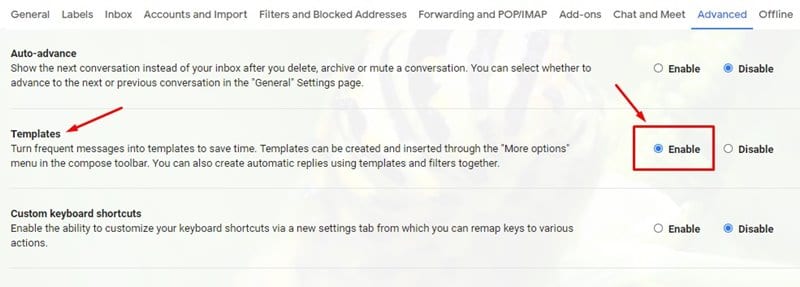
5. Затем прокрутите вниз и нажмите Сохранить изменения кнопка.
6. Теперь перейдите на домашнюю страницу Gmail и нажмите Написать.
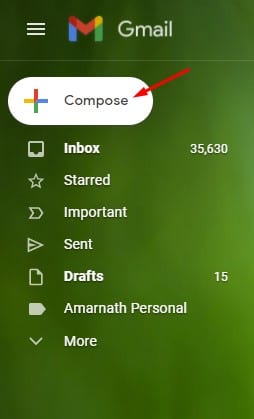
7. Теперь создайте шаблон, который вы хотите использовать для автоматических ответов. Сделав это, нажмите на три точки как показано ниже.
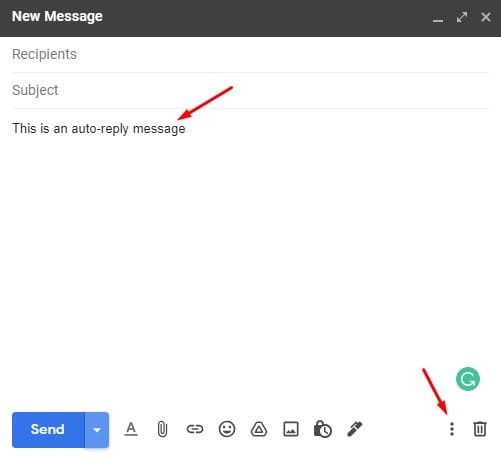
8. Нажмите на Шаблоны > Сохранить черновик как шаблон > Сохранить как новый шаблон вариант.
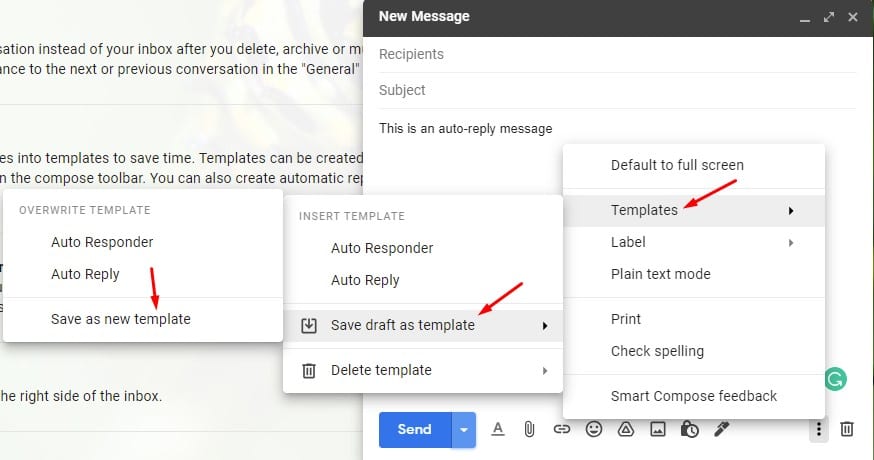
9. В следующем всплывающем окне введите новое имя шаблона и нажмите кнопку Сохранять кнопка.
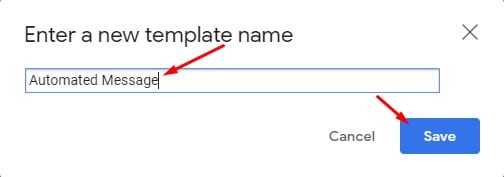
10. Теперь щелкните стрелку параметра «Поиск» в поле поиска, как показано ниже.
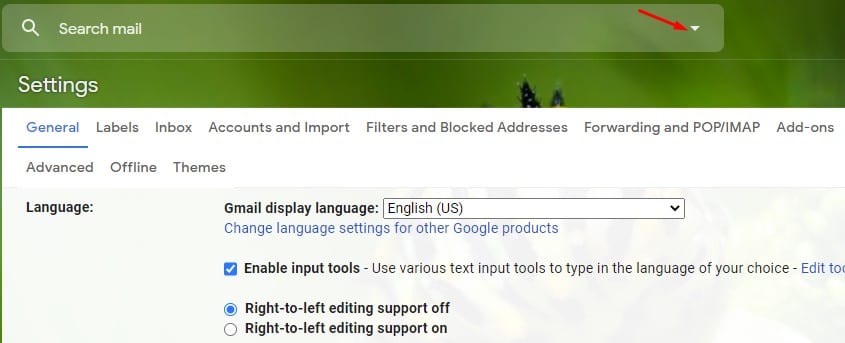
11. Теперь вам нужно определить критерии для автоматического фильтра ответов. Критериями могут быть имя, адрес электронной почты, любое конкретное словои т. д. После этого нажмите на значок Создать фильтр вариант.
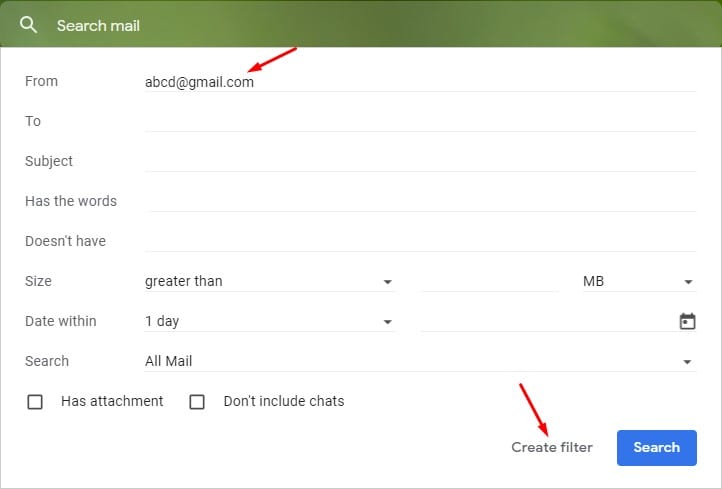
12. На следующей странице проверьте Отправить шаблон вариант и выберите только что созданный шаблон.
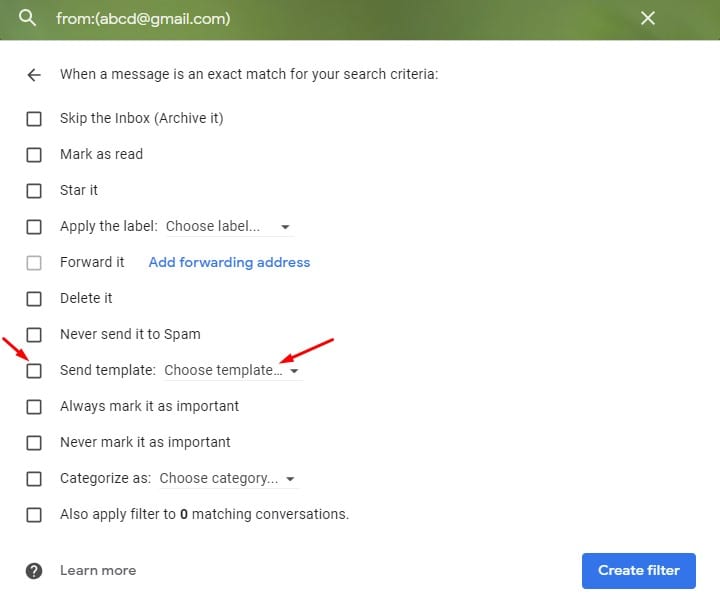
13. После этого нажмите на Создать фильтр вариант.
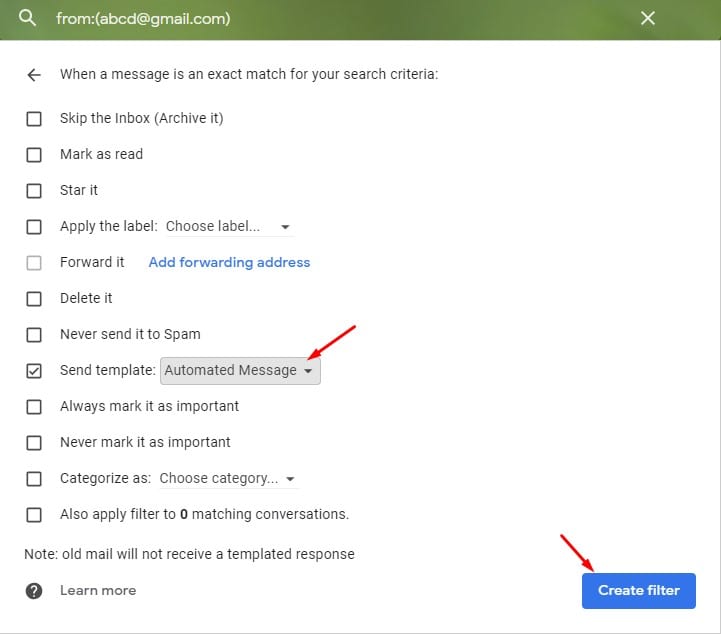
Вот и все! Теперь, если электронное письмо соответствует установленным вами критериям, сообщение автоответчика будет переадресовано.
Как отключить фильтр автоответчика?
Предположим, вы хотите отключить автоответчик, перейдите к Настройки > Фильтры и заблокированный адрес. Выберите активный фильтр и нажмите кнопку удалить кнопка.
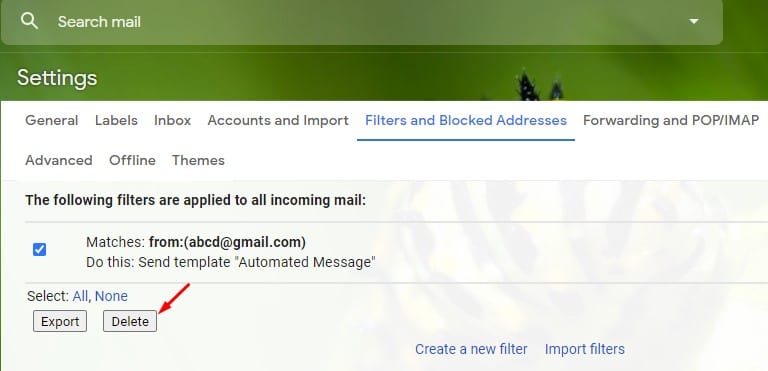
Вот и все! Вы сделали. Вот как вы можете отключить автоответчик в Gmail.
Эта статья посвящена настройке автоответчика в Gmail. Я надеюсь, что эта статья помогла вам! Пожалуйста, поделитесь им и с друзьями. Если у вас есть какие-либо сомнения по этому поводу, сообщите нам об этом в поле для комментариев ниже.
Программы для Windows, мобильные приложения, игры - ВСЁ БЕСПЛАТНО, в нашем закрытом телеграмм канале - Подписывайтесь:)






